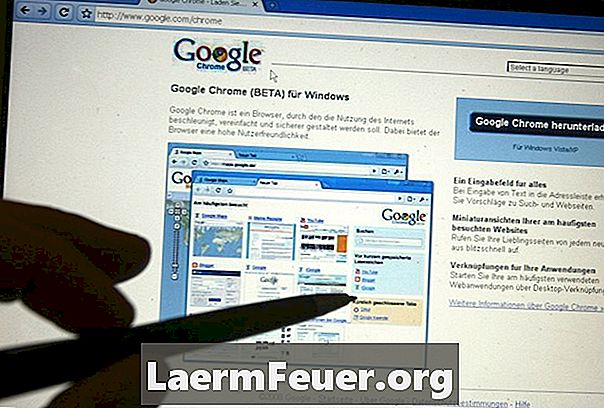
Contente
Com o lançamento do Chrome 13, a Google introduziu a função "visualização de impressão" no navegador. O Chrome mostra essa tela automaticamente quando você usa o comando para imprimir. Pode-se ajustar as configurações de impressão do navegador: selecionar uma impressora nova, escolher quais páginas imprimir, alterar a orientação da página e conservar a tinta de cores da impressora.
Instruções

-
Navegue usando o Google Chrome pela página que quer imprimir. Clique no ícone da chave inglesa no canto superior direito da tela e selecione "Imprimir". A tela de visualização de impressão se abrirá. O lado direito da janela mostra como a página atual será quando impressa.
-
Clique no menu deslizante ao lado de "Destino" e selecione a impressora que quer usar.
-
Clique no botão de opção "Todas", ao lado de "Páginas", para imprimir a página web completa, ou clique no botão abaixo dele para imprimir uma página ou um grupo de páginas específicas. Digite os números de página que quer imprimir no campo ao lado do botão de opção, usando um formato como "1", "1, 4, 5" ou "1-5".
-
Clique no símbolo "+", ao lado de "Cópias", para imprimir cópias adicionais da página.
-
Clique para marcar a caixa "dupla face", se quiser imprimir em nos dois lados de cada página e tiver uma impressora que suporte essa função.
-
Clique no botão de opção "Retrato" ou "Paisagem", ao lado de "Orientação", para ajustar a orientação das páginas impressas.
-
Clique no botão de opção "Cores", ou "Preto e branco", ao lado de "Cores", para indicar se deseja imprimir a página em cores.
-
Clique no botão "Imprimir" para imprimir a página.
Dicas
- O Google Chrome 13 possui a habilidade de criar arquivos PDF a partir de páginas da web. Clique menu deslizante "Destino" da tela de visualização de impressão e selecione "Imprimir em PDF" para usar essa função.